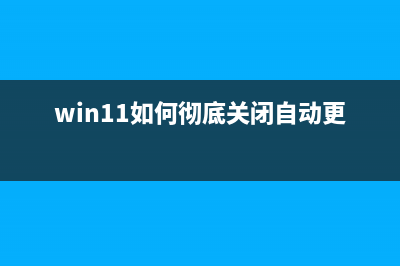如何永久关闭Win10系统的WPS热点?Win10系统关闭WPS热点的方法 (如何永久关闭win10杀毒)
整理分享如何永久关闭Win10系统的WPS热点?Win10系统关闭WPS热点的方法 (如何永久关闭win10杀毒),希望有所帮助,仅作参考,欢迎阅读内容。
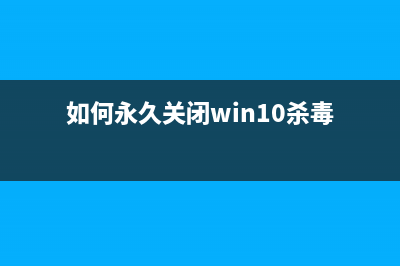
内容相关其他词:如何永久关闭windows defender实时保护,如何永久关闭win10更新,如何永久关闭win10实时防护,如何永久关闭win11自动更新,如何永久关闭windows更新,如何永久关闭win11自带杀毒,如何永久关闭win10实时防护,如何永久关闭win11自动更新,内容如对您有帮助,希望把内容链接给更多的朋友!
2、在弹窗中选择“高级”,如图所示: 3、打开之后选择“其他选项”——取消前面的“订阅WPS热点”、“接受广告推送”,然后点击【确定】搞定,如图所示: 4、若此方法无效,则可以使用用空白文件替换WPS热点的.exe文件,打开任务管理器,然后开启WPS热点,在任务管理器里可以看到类似下图的进程,然后右键打开文件所在位置就找到了,(点击前面的箭头展开可以看到里边是WPS热点),也可以右键转到详细信息,然后关闭WPS热点的窗口观察哪个进程没有了就是那个。 5、找到WPS热点的进程名称之后建立空白文件进行替换就行。 以上就是Win*永久关闭WPS热点的方法,有想要关闭WPS热点的用户可以参考以上方法。